联想YOGA 14s笔记本怎么通过bios设置u盘启动
2021-04-01 bios设置教程
最近有位使用联想YOGA 14s笔记本用户想要重装系统,但是不知道怎么通过bios设置u盘启动,为此非常苦恼,那么联想YOGA 14s笔记本怎么通过bios设置u盘启动呢?今天为大家分享联想YOGA 14s笔记本通过bios设置u盘启动快捷键的操作方法。
1、插上使用u深度制作的U盘启动盘;
2、重启电脑,在自检界面根据左下角的提示,按F2键进入bios设置界面。

3、按→方向键切换到Security,选择Secure Boot回车设置成Disabled,关闭安全启动后才能改legacy传统模式引导U盘启动。
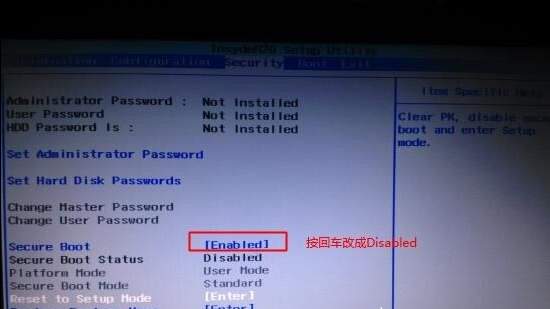
4、转到Exit,把OS Optimized Defaults设置为Disabled或Other OS,让U盘启动盘支持传统引导
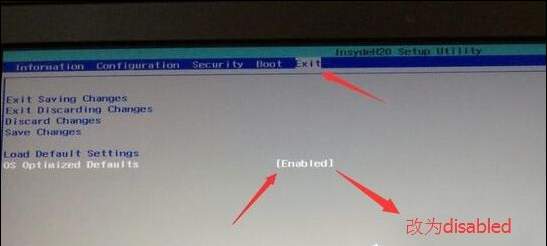
5、切换到Boot,把Boot Mode从UEFI改成Legacy Support;
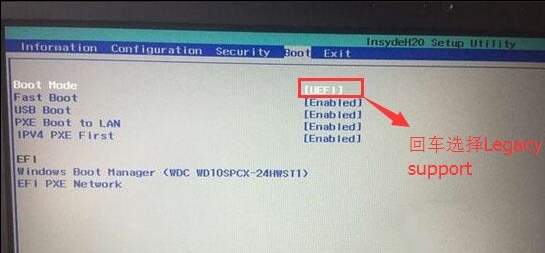
6、再把Boot Priority设置成Legacy First,按F10弹出窗口选择yes回车;
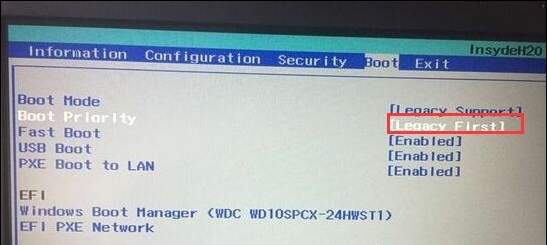
7、插入制作好的U盘启动盘,重启按F12或FN+F12调出启动管理对话框,选择USB HDD识别到U盘启动进入PE,这种合适legacy传统引导U盘启动,回车我们就可以进入PE安装系统了。
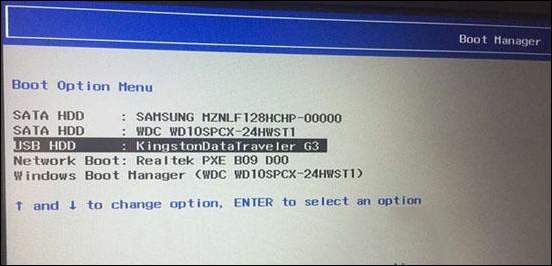
联想YOGA 14s笔记本通过bios设置u盘启动的操作方法就为用户们介绍到这边了,如果用户们想要设置u盘启动,可以根据上述方法步骤进行操作哦,希望本篇教程对大家有所帮助,更多精彩教程请关注u深度官方网站。

